LANに接続して使うスキャナです。単票原稿の両面読み取りが同時に連続して行えます。
読み取りガラス面に原稿を裏向けに置いて読み取るタイプのフラットベッドスキャナに対してドキュメントスキャナというカテゴリーに分類されます。
いわゆる「自炊(紙の書籍の電子化を自前で行う)」用途に使用歴少なめの中古品を入手しました。
元々オフィス向けに紙文書・伝票の電子化用に発売された機種のようです(販売:2010~2012年頃、実売17万円程度)。価格設定からも個人向けでないことはわかります。Web上に、当時の発売時プレスリリース由来の情報が残っていたりしますが、Canonが自社サイトで導入事例を紹介しているほか、実際の使用感を伝えるようなユーザー発信の記事はほとんど見られません。
ネットワークスキャナですが、何か?
スキャンしたデータをその後ネットワークを経由してどうするかによって6つの機能があります。
- 共有フォルダーへ転送
- FTPサーバーへ転送
- USBメモリへ書き込み
- メール送信
- Faxサーバーへ送信
- プリンタへ転送
ところが、後述のとおり、6つの機能のうち3つの機能(後半のメール送信の機能以下)は、現在のOSやネットワーク環境に対応できない過去の仕様のため使用できません。Canonが組込みのソフトウエア(ファームウエア?)のアップデートを提供さえすれば対応できるはずなのに、新しいファームの提供は早々に終了しているので叶いません。
仕方ないので、これら使用できない機能は、スキャナの機能としてはおまけ的機能と言えなくもないので諦めることにします。
企業向けの機器の場合、償却期間(4年か5年)の終了がすなわちサポートの終了ということなのでしょう。
また、企業や官署ではいったん使用を開始したシステムに対して稼働期中に手を入れることに消極的です。手を入れるよりも、わりと早い時期にまるごと入れ替えるということが当然のように行われます。
おかげで市井では不便を含みつつも、企業で用済みの機器をこうして個人が安価に活用できるわけですが、どこか正しくない釈然としないものを感じます。
出力インターフェースは有線LANのみで、PCにつなぐためのUSBポートはありません。
(電源のDC24Vの線をセキュリティキーの穴から引き出して、一般的なDCコネクタに変換しています。)
USBポートはありますが、USBメモリ用です(キーボード、マウスも接続できますが、通常の使用ではまず必要ありません)。LAN接続さえできればこのスキャナ1台で(PCなしで)スキャン作業が完結できます。
スキャン作業時にPCが占有されないし、スキャン用のアプリをインストールしたPCとスキャナをペアで運用しないといけないというような制約がないので柔軟な使用ができます。
操作パネルは、8.4インチSVGAのタッチパネルディスプレイとなっています。
スキャン条件の設定、データの転送先の設定、スキャン開始の操作は、すべて操作パネルから行います。
スキャンしたデータは、いったん本体内のメモリに溜め、所定のフォーマットに変換(PDF、TIFF、JPEG)した上、ネットワーク内の共有フォルダーまたはFTPサーバーに転送する方式です。
溜めたデータサイズがメモリ容量に比べて大きくなる場合はいったんスキャンを終え、データを転送してからスキャンを再開することになります。分割して転送する扱いとなった場合、PDFなら転送された複数のファイルを別のPCで結合する作業が必要となります。
転送前にスキャンしたデータを操作パネルで確認できます。タッチ操作は軽快とは言い難いものの、画面で拡大やスクロールもできるので、おおまかな色あいや文字の可読性、裏写りの有無などの確認には十分です。
転送先の登録などの事前の設定操作は、操作パネルからでも、他のPCのブラウザから開く本体のWeb画面からでも行なえます。ただし、本体のWeb画面は、どいうわけか Chromeからはログインできず、Microsoft Edge では開くことができました。
指紋認証用のセンサーもありますが、個人用ということもあり使用することはなさそうです。
使える機能・使えない機能
OSとしてWindows CE を採用しているようです。CEといえば、Windows 98 / NT の世代からの組込み機器用OSであり、ATMや携帯端末などでも採用されていましたが、今となってはWindowsとしてかなり古いです(すでにサポート終了? とはいえ、組込み型の機器では現役稼働しているものもまだ多いのではないかと思われます)。
なので、たとえば、スキャンtoメール の機能は、認証を強化した最近のSMTPの仕様に適合しておらず接続ができません(スキャンtoFax も同様)。
また。このスキャナから直接プリントする(コピー機のような?)機能も「ScanFront Service Server」なるアプリケーションが最新OSに対応していないため使用できません。

この 300Pで現在 機能していない部分に「×」をつけました(ほぼ同じ機能の後継機種 ScanFront 400 の図を借用)。
しかし、スキャンto共有フォルダ機能はSMBプロトコルなので、接続しやすいです。実際、接続を設定する画面からNASの共有フォルダの「\\」から始まるフルパスを入力、ユーザー名パスワードを設定すると問題なく接続できました。
共有されたフォルダならPCでもNASでもよいのですが、NASに保存しておくとLAN上のどの端末からもアクセスできるので便利です。
FTP機能もFTPサーバ側の準備さえできていれば、難なく接続できるのではないかと思います。
裏ブタにライセンスシールのようなものがありました。CE 6.0 です。
分解してみた
メイン基板には、CPUとしてインテルのAtom Z530(デバイス表面に「AC80566 533 SLB6P」 とある)、メモリはDDR2/512MBがソケットを経て実装、その他、画像処理用チップ、LAN用チップ、それらを取り持つチップセットなどが搭載されています。
操作パネル裏の基板はスキャナ装置の駆動を担っているようです(紙送りモーター、読み取りセンサーへ行く配線があります)。
メカ部はシンプルですが、様々な工夫がされていると想像できます。
メイン基板のACアダプタの入力コネクタのパターンから、線を引き出し、汎用のDCプラグ(外径5.5 x 内径 2.1)が挿せるようにしました。専用ACアダプタのコネクタ形状が特殊で不便なための対応で、これが分解の理由です。
専用のACアダプタ以外も挿せるようになったので、電圧間違いに注意です。
耐久性と保守性
企業向け製品ということで壊れにくく作られているのかと期待しましたが、特にそのようなことはなさそうです。基本的な構造は家庭向けの製品と同じです。
ただ、筐体や原稿搬送路の成形パーツに安っぽさが少ないと感じます。
たとえば、紙幅設定のガイドの操作感がたいへんスムーズです。設計なのか、素材なのか、仕上げなのか樹脂成形のパーツにもグレードがあるのでしょうか。
機構に関して、このスキャナの少し前の世代あたりからすでに成熟しているようで、不満な点はありません。
ドキュメントスキャナでは、紙送りローラーが消耗して紙送りがうまくできなくなるのは宿命のようなものです。そのため、交換用のローラーが別売されていています。メーカーによって事情は異なりますが、この 300Pの場合、セットで交換するローラーなど3点が1組が現在でも実売4,000円程度で入手できるので良心的と感じます(交換目安:10万枚のスキャン)。
同世代の他社製ドキュメントスキャナでも同様の交換パーツが準備されています。(参考:FujitsuのS500やS1500は 交換目安は同じで約10,000円、EPSONのDS-570Wなどは 20万スキャン目安で 約6,000円)。
スキャン設定メモ
最適なスキャン結果を得るために、何度かパラメータを変えて試行します。
そして、後日のために記録しておきます。
【B5版 冊子A】
本文: B5、白黒、600dpi、両面、明るさ+1、PDF=(圧縮標準、高画質、マルチページ)
⇦ 少なくとも250ページ程度は分割なしでスキャンできる
表紙: B5、カラー、300dpi、両面、明るさ+1、PDF=(圧縮標準、高画質、マルチページ)
別のPCの Adobe Acrobat X Pro でページ結合、一括してOCR(600dpi)結果 サイズは約15MB
文字主体の原稿の場合、PDFとしてOCRの処理をして最適化を行うと、自動的に傾き補正を行い、読みやすさを損なわずファイルサイズが大きくなりすぎず、文書内検索もできるようになります。PDFが行うOCRや最適化のための十分な情報量を確保するためにもスキャン時には600dpi、高画質という設定にしています。
カラー原稿の場合、解像度が低くても色情報が視覚を補うし(?)、カラーのファイルはサイズが大きくなることもあって、 300dpiでよいことにしています。
どんな原稿も高ビットカラー・無圧縮・高解像度で仕分けることなく一括でスキャンできれば操作は簡単に終わります。けれど、メモリなど処理のリソースの限度を考慮すると、今のところは原稿ごとに適したパラメータを検討せざるを得ません。
これは便利、「ジョブボタン」
上記のようなパラメータやスキャン後の転送先を登録したユーザーボタンをタッチパネル画面に作ることができます。
しかも、ボタンの登録はブラウザで開くことができるWebの管理画面で行えます。
原稿種類や、保存先(NAS、PC、その中のフォルダ名)をあらかじめ細かく登録できるので便利だし操作ミスを防ぐことができます。
活用されている現場って?
この機種の類似機のモデル数は少ないものの、一定の需要はあるとみえ何世代か経た後継機種が現在でも入手可能です。
導入コストを考えてみると、市場のUSB接続のスキャナは選択肢が広いし、PCをスキャン専用に1台準備したとしてもその機能は普及品で十分なので、合計コストはこのシリーズのネットワークスキャナの価格の半額かそれ以下で済んでしまいます。なので、このシリーズのネットワークスキャナを選定する場合は、スキャナだけでスキャン作業が完結できることが求められるようなケース(例えば、担当者のもとで発生する手書き帳票をその場で電子化、すぐに社内ワークフローに乗せるなど)では有効なのではないかと思います。
最近では従来のUSB接続のスキャナにWi-Fi機能を備えた機種が登場しています。少ない追加コストでこのシリーズのネットワークスキャナと似たスキャン環境がタブレット端末と組み合わせたりして実現できるようになっているようです。
実は、これでドキュメントスキャナ3台目
前2台のうち、1台(fi-4120C2・2004年製)は、スキャンセンサーの劣化、もう1台(FI-S500・2006年製)は、交換できない紙送りローラーの劣化のため使えなくなってしまいました。(”交換できない紙送りローラー” のことは、実は交換できるかもしれないという後日談あり)
たしかにいずれも中古品ではあるのですが、メンテナンスしだいで使い続けることができるものであってほしいところです。
3台目はどうなのか。
業務用ということでハードウエアの高耐久を期待しています。入手時点でソフトウエア的にすでに使用できない機能があるのは残念なのですが、使用したい部分は今のところ正常に機能しているので、当面は楽しめそうです。
仕様(オフィシャル)
http://cweb.canon.jp/e-support/faq/answer/scanfront/57212-1.html
マニュアル(同)
http://cweb.canon.jp/manual/scanfront/pdf/sf300p-330-manual.pdf
-
購入金額
11,410円
-
購入日
2018年05月12日
-
購入場所






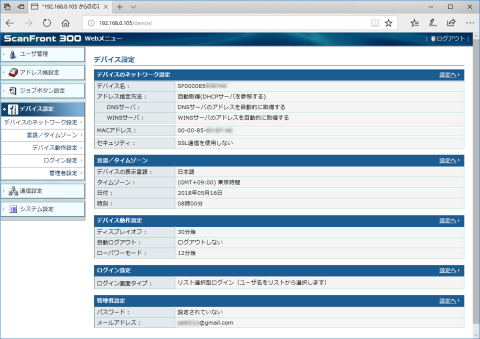

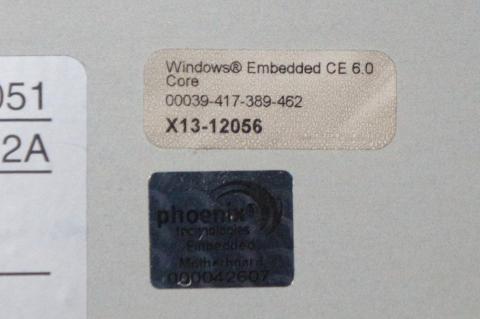




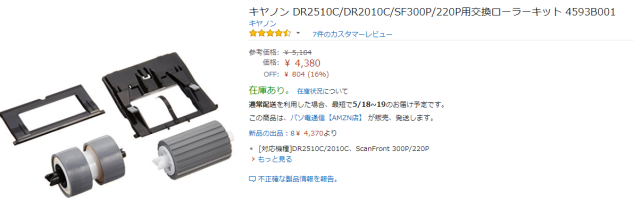

ZIGSOWにログインするとコメントやこのアイテムを持っているユーザー全員に質問できます。